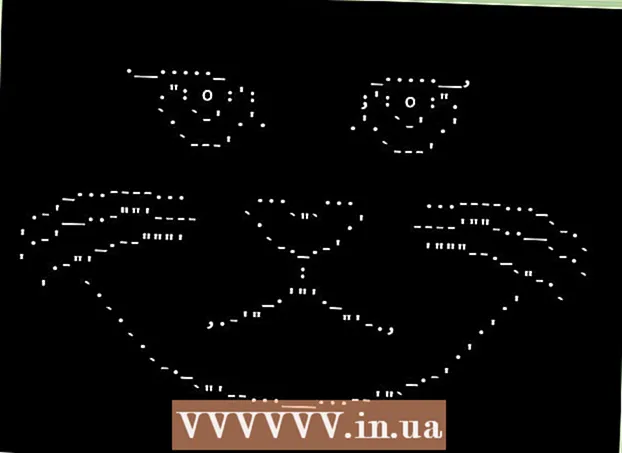مؤلف:
Louise Ward
تاريخ الخلق:
8 شهر فبراير 2021
تاريخ التحديث:
2 تموز 2024

المحتوى
تعلمك مقالة ويكي هاو هذه كيفية التحقق مما إذا كان هاتف Android الخاص بك قد تم العبث به من خلال تدخل الجذر. باستخدام جهاز يعمل بنظام Android ، ستكون حراً في تثبيت التعديلات والوصول إلى ملفات النظام. الطريقة الأكثر شيوعًا للتحقق من حالة الجذر لجهاز Android هي تنزيل تطبيق Root Checker (مجانًا) ، ويمكنك أيضًا استخدام محاكي Terminal للتحقق مما إذا كان جهاز Android يعمل بنظام تشغيل أقدم (الأوسط أندرويد 1.5 وأندرويد 4.0).
خطوات
الطريقة 1 من 2: استخدام مدقق الجذر
متجر Play على Android. اضغط على أيقونة تطبيق Play Store مع مثلث متعدد الألوان على خلفية بيضاء.

اضغط على شريط البحث في الجزء العلوي من الشاشة. ستظهر لوحة مفاتيح Android.
ابحث عن تطبيق Root Checker. استيراد مدقق الجذر وانقر مدقق الجذر يظهر في القائمة المنسدلة.
- يحتوي تطبيق Root Checker على رمز التجزئة فوق علامة الجنيه (#).

صحافة تثبيت (ضبط). يوجد هذا الزر الأخضر في الزاوية العلوية اليمنى من الصفحة. سيبدأ تثبيت Root Checker.- قد تحتاج للنقر قبول (مقبول) إذا طلب منه ذلك.

افتح مدقق الجذر. صحافة افتح (OPEN) في متجر Google Play ، أو اضغط على أيقونة Root Checker في درج تطبيقات Android.
صحافة يوافق على (توافق) عندما سئل. الخيار في النافذة المنبثقة "إخلاء المسؤولية" في منتصف الشاشة. يوضح هذا أنك توافق على بيان خصوصية Root Checker الذي يظهر في النافذة المنبثقة.
انقر البدء (البدء) في أسفل الشاشة. سيتم إعادة تحميل تطبيق Root Checker.
انقر تحقق من الجذر (ROOT TEST) أعلى الشاشة. سيبدأ Root Checker في التحقق لمعرفة ما إذا كان جهاز Android قد تم تجذيره.
انظر تظهر النتائج. إذا رأيت رسالة "تهانينا! تم تثبيت الوصول إلى الجذر بشكل صحيح على هذا الجهاز" في الجزء العلوي من الشاشة ، فإن جهاز Android مزوّد بحق الوصول إلى الجذر.
- بدلاً من ذلك ، تظهر رسالة "عذرًا! لم يتم تثبيت الوصول إلى الجذر بشكل صحيح على هذا الجهاز" في الجزء العلوي من الشاشة ، مما يعني أن جهاز Android غير مثبت بشكل صحيح. تكون متجذرة.
الطريقة 2 من 2: استخدم محاكي طرفي
حاول أولاً البحث عن علامات تدل على أن الجهاز متجذر. في معظم الحالات ، سيكون لدى أجهزة Android التي تم عمل روت لها - خاصة الطرز القديمة - تطبيق يسمى "SuperUser" أو تطبيق مشابه مثبت في درج التطبيقات. إذا رأيت شيئًا من هذا القبيل في App Drawer ، فهذا يعني أن جهاز Android هذا متجذر ولا تحتاج إلى متابعة الطريقة أدناه.
افتح متجر Play. اضغط على أيقونة متجر Play ، وهي عبارة عن مثلث متعدد الألوان على خلفية بيضاء أو حقيبة.
ابحث عن تطبيق Terminal Emulator. اضغط على شريط البحث أعلى الشاشة (قد تحتاج إلى ذلك تطبيقات أو ما شابه ذلك أولاً) ، ثم أدخل محطة المحاكي لالروبوت انقر وانقر فوق "بحث" أو "أدخل".
تثبيت التطبيقات. حدد تطبيق Terminal Emulator لنظام Android برمز Android أخضر على خلفية زرقاء ، ثم انقر فوق تثبيت (أو ما شابه) ثم اضغط قبول عندما تظهر. سيتم تنزيل التطبيق وتثبيته على جهاز Android الخاص بك.
افتح Terminal Emulator. انقر افتح في متجر Play (إن أمكن) ؛ أو انقر على أيقونة تطبيق Terminal Emulator في درج تطبيقات Android.
أدخل الأمر "المستخدم الفائق". في نافذة Terminal الرئيسية ، اكتب سو انقر فوق الزر "بحث" أو "إدخال" على لوحة مفاتيح Android.
انظر نتائج الاستجابة. إذا رأيت رمز سطر الأوامر التبديل من $ إلى # ثم جهاز Android متجذر ؛ بالمثل ، إذا طُلب منك منح الإذن بتنفيذ الأوامر كمستخدم خبير (أو شيء من هذا القبيل) ، فسيتم عمل روت لجهاز Android.
- إذا تلقيت سطر الأوامر "su: command not found" أو رسالة خطأ أخرى ، فهذا يعني أن جهاز Android ليس لديه وصول متقدم (غير متجذر حتى الآن).
النصيحة
- يعد تطبيق SuperUser أحد أكثر الطرق شيوعًا لجذر هاتف Android. إذا رأيت تطبيقًا يسمى Super User أو SU على جهازك ، فمن المرجح أن يكون الجهاز متجذرًا.
تحذير
- ستكون أجهزة Android التي تم تجذيرها باطلة من الضمان.